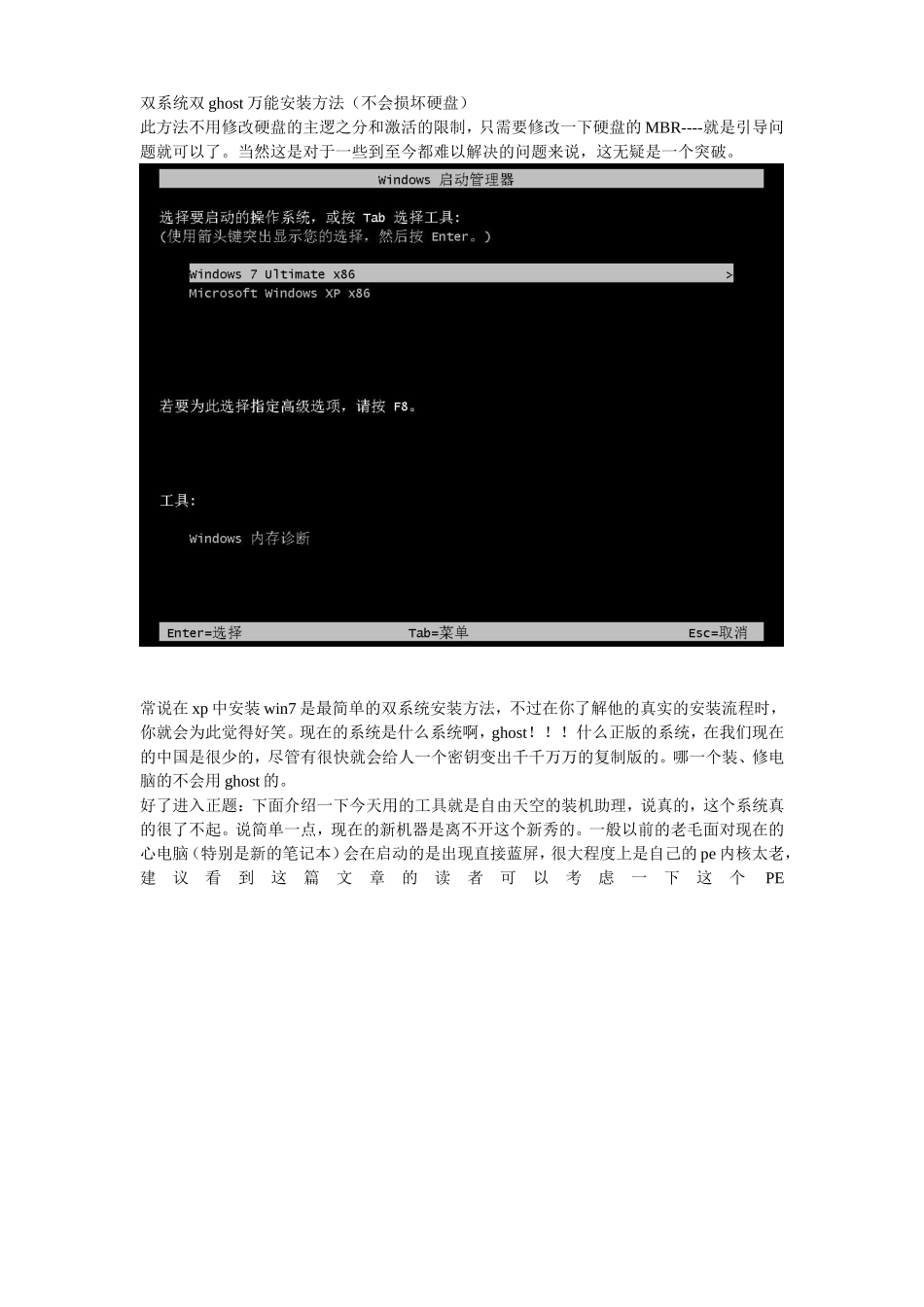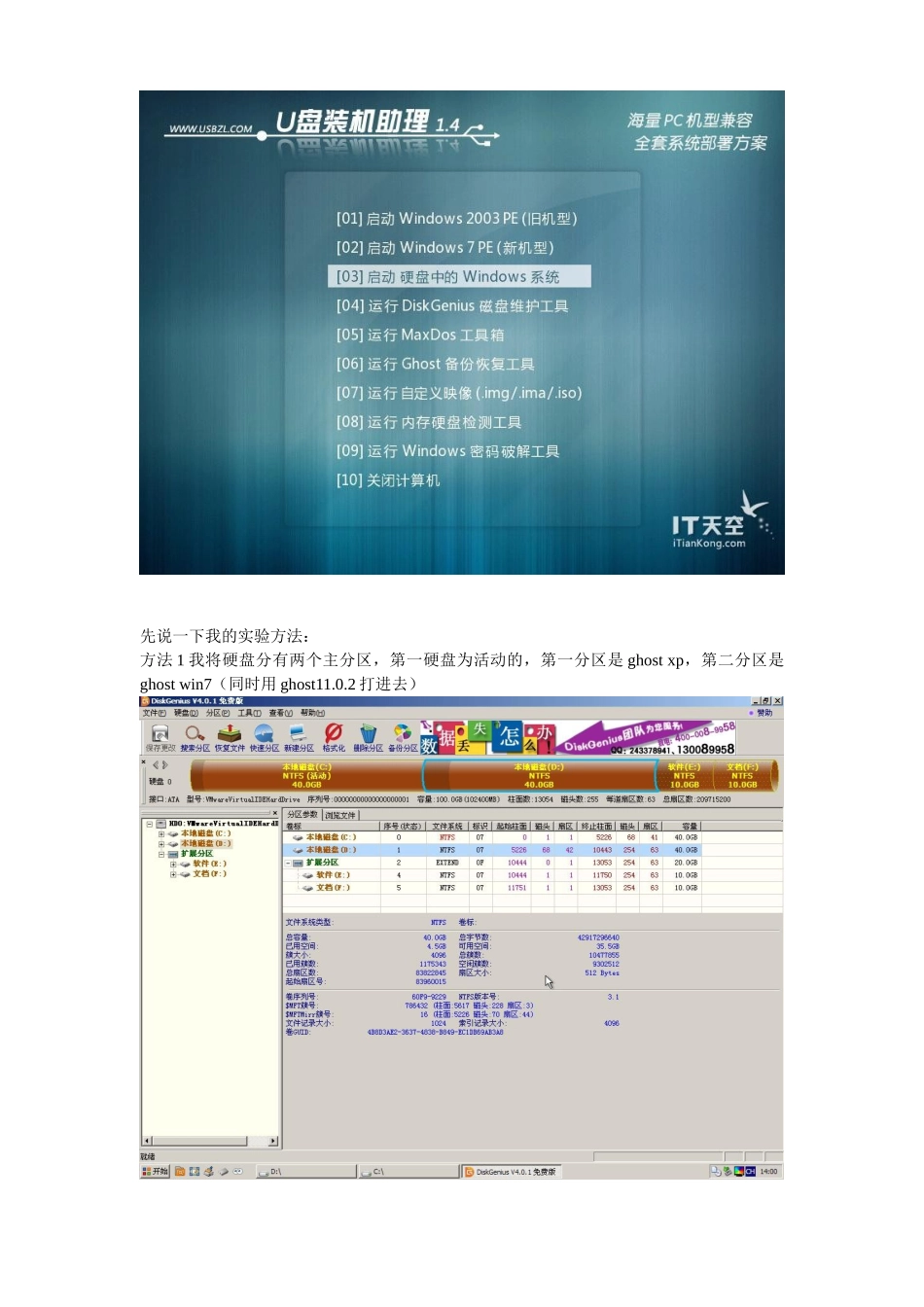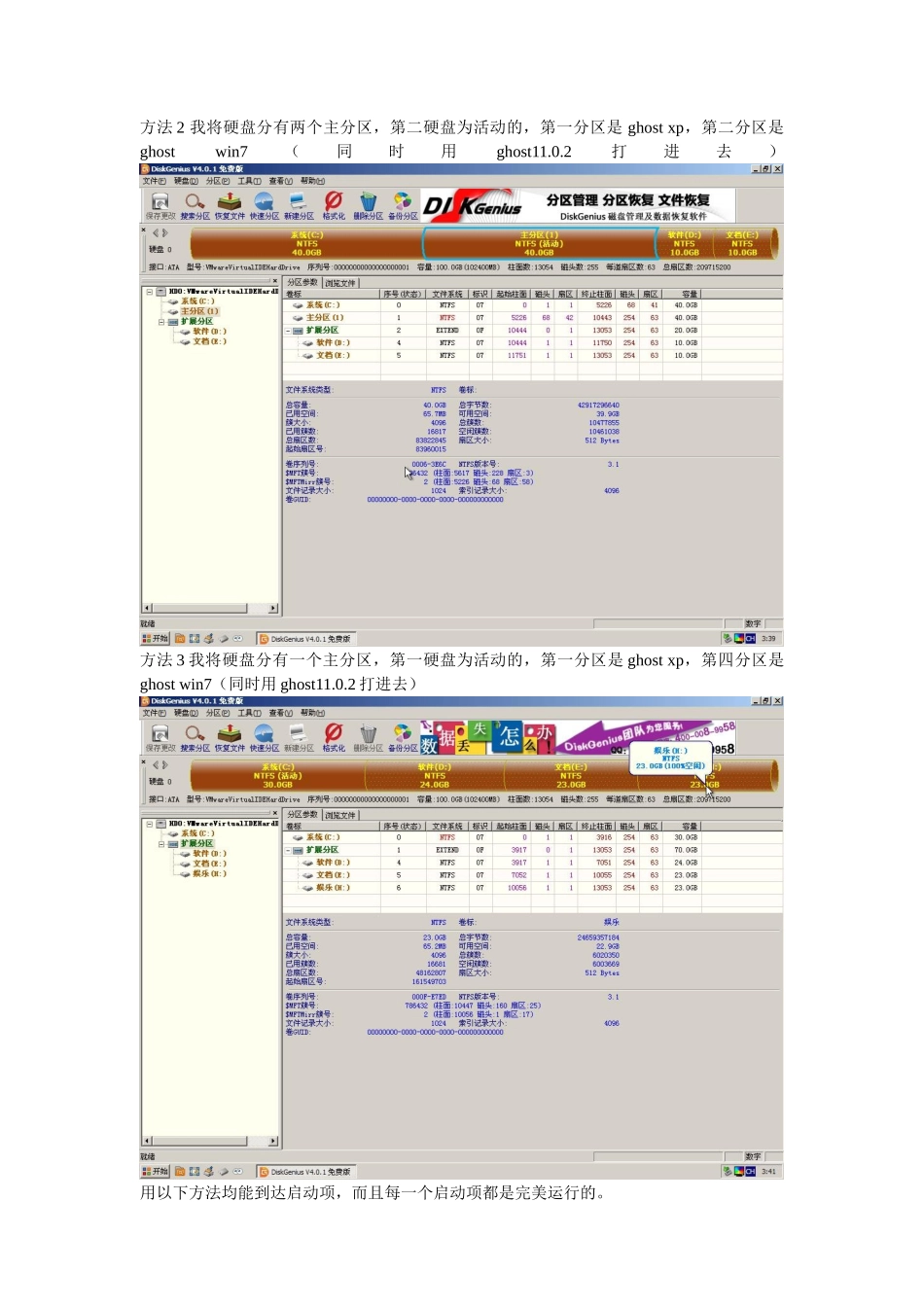双系统双ghost万能安装方法(不会损坏硬盘)此方法不用修改硬盘的主逻之分和激活的限制,只需要修改一下硬盘的MBR----就是引导问题就可以了。当然这是对于一些到至今都难以解决的问题来说,这无疑是一个突破。常说在xp中安装win7是最简单的双系统安装方法,不过在你了解他的真实的安装流程时,你就会为此觉得好笑。现在的系统是什么系统啊,ghost!!!什么正版的系统,在我们现在的中国是很少的,尽管有很快就会给人一个密钥变出千千万万的复制版的。哪一个装、修电脑的不会用ghost的。好了进入正题:下面介绍一下今天用的工具就是自由天空的装机助理,说真的,这个系统真的很了不起。说简单一点,现在的新机器是离不开这个新秀的。一般以前的老毛面对现在的心电脑(特别是新的笔记本)会在启动的是出现直接蓝屏,很大程度上是自己的pe内核太老,建议看到这篇文章的读者可以考虑一下这个PE先说一下我的实验方法:方法1我将硬盘分有两个主分区,第一硬盘为活动的,第一分区是ghostxp,第二分区是ghostwin7(同时用ghost11.0.2打进去)方法2我将硬盘分有两个主分区,第二硬盘为活动的,第一分区是ghostxp,第二分区是ghostwin7(同时用ghost11.0.2打进去)方法3我将硬盘分有一个主分区,第一硬盘为活动的,第一分区是ghostxp,第四分区是ghostwin7(同时用ghost11.0.2打进去)用以下方法均能到达启动项,而且每一个启动项都是完美运行的。现在介绍以下具体的方法:先将系统win7ghost版,用ghost11.0.2(其他版本也可以的)打进去你想要的盘里面,不懂操作的,不要随便操作。然后来会自由天空的PE里面。在这里需要用到里面两个软件:硬盘工具里的“bootice硬盘分区引导设置”和系统安装里的:“windows引导修复”。这两个工具使用顺序最好是先用“windows引导修复”进行自动修复,然后再使用“bootice硬盘分区引导设置”进行设置:设置教程如下开启“windows引导修复”----选自动修复修复完成就可以选退出了开启“bootice硬盘分区引导设置”------选“主引导记录”如图下设置----安装/配置---确定就可以了第二步:来到了“分区引导记录”如图下设置(记住是系统盘,是原来的C盘来的—以前的xp所在,不能区分的话,可以根据盘的大小或者是在进入xp系统里面确定xp盘具体的大小)------然后安装-----确定就可以了剩下的就是win7的盘,这里的话是不用设置的,因为win7默认是以bootmgr来引导的。设置完后就可以重启,看结果了。效果是一定的。大家请放心,即使是不成功也是可以进行多次检查和调试的,,只要你是按照以上的方法来操作的话,是绝对的安全。安全性:这种方法是具有一定的安全性的,因为即使你以后不想使用win7了,可以把win7所在硬盘格式化掉也不会影响到xp系统了,因为这个引导是直接写到你的系统盘(XP盘里的)以上的操作时具有可逆性的和自动型和傻瓜型的享受双系统给你的畅快!当然双系统双ghost版的系统安装中,如果先安装win7在第一分区的硬盘的话(xp在别的分区的盘),只需要用里面的“windows引导修复”---自动修复,就可以了这种方法同样可以安装ghost版的win8,亲测有用!此种方法可以装无限个ghost系统,只要在新装的系统中用windows系统修复工具,自动修复就可以了。